
Der er et nysgerrig fænomen, som mange af jer sandsynligvis er stødt på: selv med en hurtig computer er der nogle mapper, som Windows indlæser med kvalmende langsomhed. Heldigvis er løsningen enkel, og resultaterne er øjeblikkelige.
Hvorfor dine mapper belastes så langsomt
Der er en langvarig Windows Stifinder-funktion, der går helt tilbage til Windows Vista, hvor du kan fortælle Windows Stifinder, hvilken type indhold der er i bestemte mapper, for at optimere, hvordan indholdet vises.
For eksempel: Du kan fortælle Windows Stifinder, at en bestemt mappe er det sted, hvor du gemmer dine musikfiler, og den vil præsentere disse filer på en måde, der er mest anvendelig til browsing af musik (f.eks. I detaljeret listeformat med kolonnemuligheder som filafspilning automatisk aktiveret). Selvom du aldrig fortæller Windows Stifinder, hvad de skal gøre, definerer den automatisk nogle mapper til forskellige indstillinger (biblioteksmappen "Musik" er naturligvis standard til musikvisning af filtypen) og bruger derefter en funktion kaldet automatisk mappetypeopdagelse på hvile. Det automatiske opdagelsessystem er et bedste gæt om, hvad der er i mappen, baseret på antallet af filer af forskellige typer, sidst tilføjede filer osv.
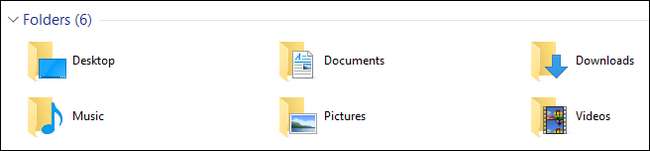
Når det fungerer, er det en fantastisk funktion. Når det ikke virker, er det en ret irriterende fejl: når en mappe med et stort antal filer er optimeret til "billeder", kører den straks gennem alle filerne i mappen, uanset om mappen er i miniaturebillede visning for at kontrollere og opdatere alle miniaturebillederne for alle filerne deri.
Selv på en bøf computer med en moderne processor, masser af RAM og et hurtigt solid state-drev kan denne proces tage alt fra 10-15 sekunder til over et minut afhængigt af hvor mange filer der er i mappen. På ældre computere kan det endda helt låse Windows Stifinder op (ikke kun den pågældende mappe).
Et godt eksempel på denne pinefulde langsomme fil-churn-bug i aktion er Windows "Downloads" -mappen, der takket være hele funktionen Automatisk mappetypeopdagelse typisk er indstillet til billedtilstand på de fleste computere. Hvis vi placerede indsatser på, hvad der bragte dig til denne artikel, vil vi med glæde satse på, at du kom på jagt efter en løsning på din Downloads-mappe, der tog minutter at indlæse og vise filerne. Bare rolig, vi bedømmer ikke din rodede Downloads-mappe, hvis du ikke bedømmer vores.
Heldigvis er løsningen af problemet så simpelt som at bede Windows om at stoppe med at behandle mappen som et billedgalleri.
Sådan ændres dine mappeoptimeringer
Så længe du ved, hvor du skal se, er det let at ændre dine mappeoptimeringer. Find først den mappe, du har problemer med. Typisk har de fleste kun en mappe, der er særlig træg, men hvis du har en hel række mapper, der ikke fungerer korrekt, kan du tage en top-down-tilgang og ændre indstillingerne for den overordnede mappe for at anvende ændringerne på alle undermapper.
Når du har fundet mappen, skal du blot højreklikke på selve mappen i Windows Stifinder eller, hvis du har mappen åben, på et tomt område i Windows Stifinder. Vælg "Egenskaber" i kontekstmenuen med højreklik.
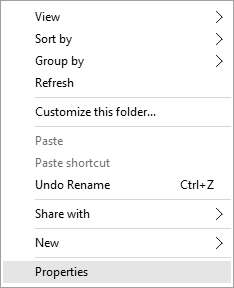
Vælg fanen "Tilpas" i menuen Egenskaber.

På fanen Tilpas finder du en post "Optimer denne mappe til:" med en rullemenu. Indstillingerne i rullemenuen er: "Generelle emner", "dokumenter", "billeder", "musik" og "videoer". Vælg "Generelle emner".
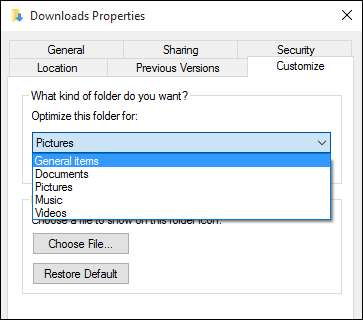
Hvis du ønsker at anvende ændringerne på alle mapperne i den mappe, skal du vælge “Anvend også denne skabelon til alle undermapper” under rullemenuen.

Klik på "Anvend" og derefter på "OK" nederst i menuen Egenskaber. Tilbage i den besværlige mappe skal du trykke på F5 for at genindlæse mappen.

Ændringerne skal finde sted med det samme, og den frygtede ventetid på mappe-til-indlæsningstid skal være langt væk.
Med en simpel lille tweak behøver du ikke længere tage en kaffepause, mens du venter på, at din downloads-mappe skal finde indlæsning.







